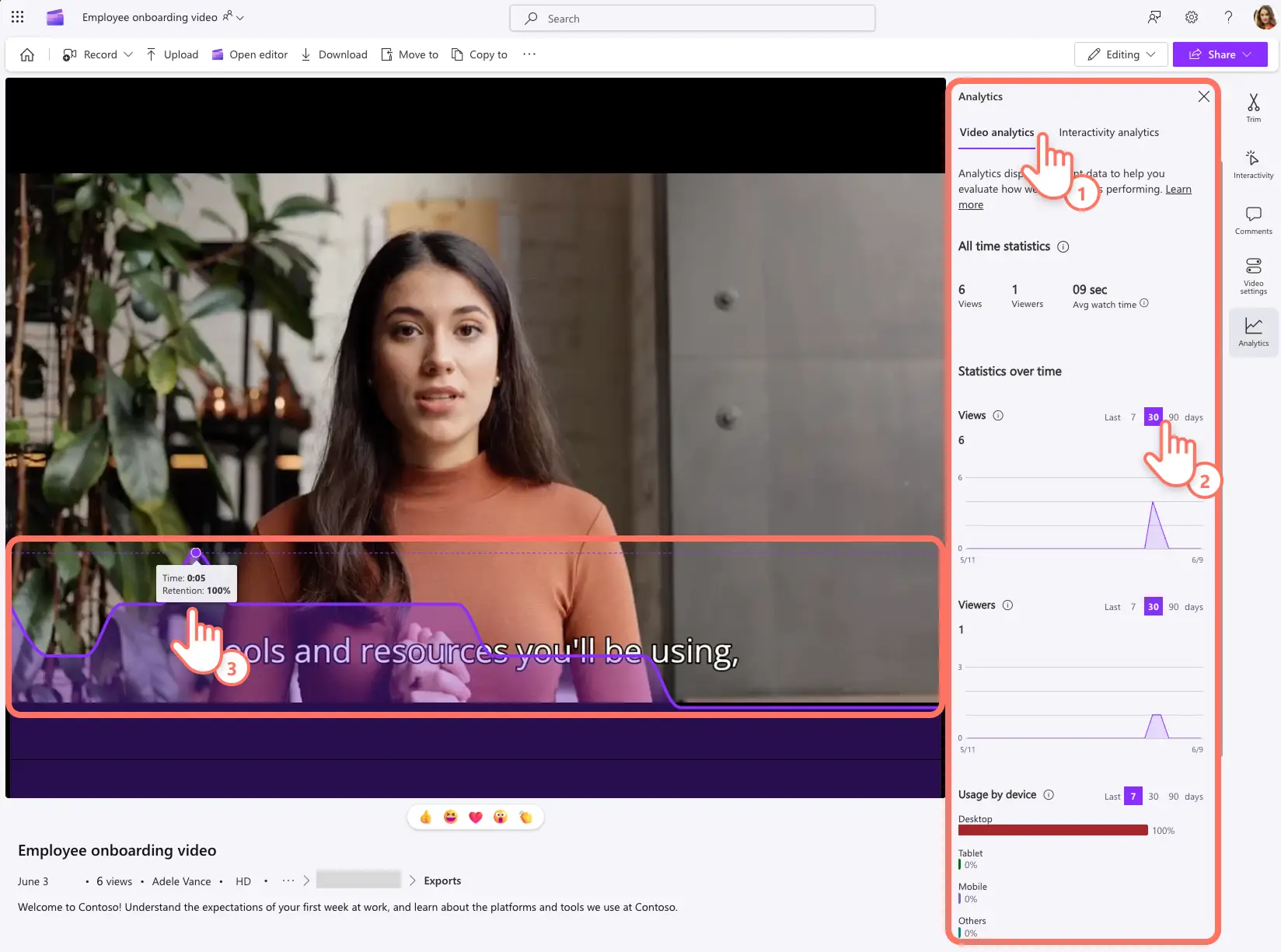Makluman! Tangkapan skrin dalam artikel ini adalah daripada akaun Clipchamp untuk kerja dan prinsip yang sama digunakan untuk akaun Clipchamp untuk sekolah. Tutorial akaun peribadi Clipchamp mungkin berbeza. Ketahui lebih lanjut.
Pada halaman ini
Cipta video tempat kerja yang menarik dengan sokongan analitis video yang tepat untuk membantu anda memahami sama ada video anda menarik perhatian di tempat kerja, kepada pelanggan anda, atau penonton dalam talian.Analitis video boleh digunakan untuk membimbing strategi video perniagaan anda, memilih topik video atau gaya pengeditan video, dan meningkatkan penglibatan video anda yang akan datang.
Fahami prestasi video di tempat kerja menggunakan analitis terperinci yang tersedia dalam Clipchamp. Analisis terperinci data tontonan, masa tontonan, dan penglibatan video anda secara harian, mingguan, atau setiap 3 bulan. Anda juga boleh menganalisis kejayaan borang video interaktif dan petak bual anda.
Ketahui cara anda boleh mencapai analitis video dengan mudah dalam Clipchamp dan dapatkan inspirasi daripada tiga idea praktikal tentang cara menggunakan pandangan ini untuk membuat video yang lebih baik untuk kerja.
Cara melihat analitis video dalam Clipchamp
Langkah 1. Lihat video anda dalam Clipchamp
Buka video anda dalam Clipchamp. Tatal melalui bar alat yang menampilkan pelbagai alat untuk membantu anda memangkas video, menambah komen pada video, dan mengubah seting video. Pilih tab analitis untuk menyemak metrik penstriman video dalam talian anda.
Nota: anda perlu menjadi pemilik video atau ahli laman SharePoint tempat video disimpan atau mempunyai capaian edit kepada video tersebut untuk pratonton analitis dalam Clipchamp.
Langkah 2. Semak analitis video terperinci
Pilih antara analitis video atau analitis interaktiviti dalam tab analitis untuk menganalisis lebih terperinci prestasi video anda.
Dalam papan pemuka analitis video, anda boleh menyemak statistik sepanjang masa seperti jumlah tontonan, bilangan tontonan unik, dan purata masa tontonan. Selain itu, anda boleh menyemak tontonan, penonton, penggunaan mengikut peranti, serta tontonan mengikut geolokasi dalam pelbagai jangka masa seperti 7 hari, 30 hari, atau 90 hari.
Semasa anda berada dalam tab analitis, graf pengekalan penonton akan muncul di atas video anda dengan metrik mengikut cap masa. Arahkan kursor pada graf ini untuk mengenal pasti bahagian video anda yang mendapat penglibatan paling tinggi dan di mana jumlah tontonan menurun. Tutup tab analitik untuk keluar daripada pandangan graf analitik penstriman video anda.
Langkah 3. Semak analitis interaktiviti
Jika anda menambah borang dan petak bual dalam video anda, metrik boleh disemak dalam papan pemuka analisis interaktiviti. Semak pecahan penglibatan, termasuk berapa ramai penonton yang melihat elemen interaktif dan berapa ramai yang terlibat dengan borang atau petak bual.
Purata interaksi setiap penonton adalah metrik menarik jika video anda mengandungi lebih daripada satu elemen interaktiviti. Akhir sekali, terdapat purata masa perhatian yang dianggarkan bagi setiap elemen interaktiviti.
Cara menggunakan analitis untuk menghasilkan video kerja
Maklumat pemilihan topik video
Metrik analitis video boleh digunakan untuk membuat keputusan yang berinformasi tentang video yang sedia ada dan yang akan datang. Pengguna boleh menyemak bahagian video yang paling banyak dan paling sedikit ditonton untuk mengenal pasti titik perbincangan yang menarik perhatian penonton. Begitu juga, data geolokasi boleh membantu membuat keputusan tentang bahasa dan aksen suara AI untuk membuat kandungan tentang tempat kerja, pelanggan, dan khalayak tontonan utama yang lain.
Pilih format dan gaya video
Pengguna boleh membandingkan video mereka untuk mengenal pasti format dan gaya pengeditan yang lebih menarik. Sebagai contoh, pasukan kebudayaan boleh menjejak dan membandingkan tontonan pelbagai video komunikasi dalaman mereka, seperti video misi syarikat, video panduan, dan video sorotan acara. Berdasarkan populariti mereka, mereka boleh memilih untuk mencipta lebih banyak video dalam format dan gaya tertentu.
Kenal pasti kawasan untuk penambahbaikan
Graf pengekalan video setiap saat boleh digunakan untuk membandingkan bingkai dan cuba menganalisis sebab penurunan penglibatan. Penambahbaikan seperti perubahan pada skrip video, borang, petak bual, rakaman, pemilihan video stok, dan pengeditan video boleh diputuskan. Sebagai contoh, sentuhan pengeditan video yang mudah seperti menambah transisi, kesan video, dan muzik latar ambien boleh digunakan untuk mengubah pengumuman syarikat yang asas menjadi tontonan yang menarik.
Sekarang anda sudah bersedia untuk menganalisis video dalam Clipchamp, terokai cara untuk meningkatkan projek video akan datang dengan templat video kerja tersuai dan rakaman skrin Windows.
Mulakan membuat video untuk perniagaan anda dengan Clipchamp atau muat turun aplikasi Windows Microsoft Clipchamp.
Soalan lazim
Berapa lama masa yang diambil untuk analitis video dikemas kini?
Analitis video dalam Clipchamp dan SharePoint dikemas kini dalam masa nyata supaya anda sentiasa dapat menjejak prestasi video anda dengan jelas.
Bolehkah analitis video saya dipindahkan jika saya mengedit dan menerbitkan semula video saya?
Mengedit dan menyimpan video dengan nama, sambungan, dan lokasi video yang sama akan menetapkan semula semua metrik video kecuali jumlah tontonan dan penonton. Clipchamp mengesyorkan untuk menyimpan dan memuat naik semula video bagi mendapatkan analitis yang tepat.
Bagaimanakah saya boleh meningkatkan pengekalan video saya di tempat kerja?
Tingkatkan pengekalan video dengan menambahkan unsur interaktif atau menerusi pengeditan video yang dipertingkatkan. Contohnya, tingkatkan pengekalan persembahan video dengan menambahkan petak bual dan borang dalam Clipchamp. Anda juga boleh merakam pengenalan kamera web yang memberikan butiran tentang agenda video dan menarik minat penonton anda.